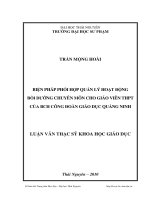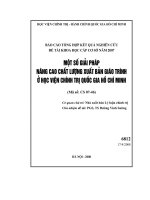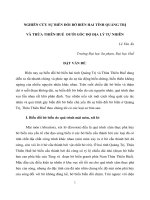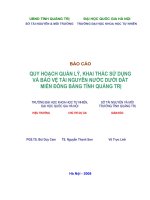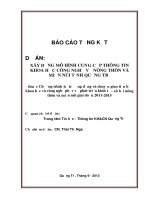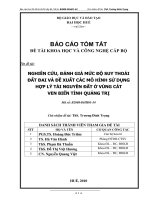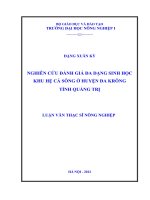- Trang chủ >>
- Toán >>
- Ôn tập Toán học
bai 13nghe pt 11 tin học 11 nguyễn ngọc sơn thư viện giáo dục tỉnh quảng trị
Bạn đang xem bản rút gọn của tài liệu. Xem và tải ngay bản đầy đủ của tài liệu tại đây (933.11 KB, 11 trang )
<span class='text_page_counter'>(1)</span><div class='page_container' data-page=1></div>
<span class='text_page_counter'>(2)</span><div class='page_container' data-page=2>
<b>I. TÌM KIẾM VÀ THAY </b>
<b>THẾ</b>
<b>BÀI 13: CÁC CÔNG </b>
<b>BÀI 13: CÁC CÔNG </b>
<b>CỤ TRỢ GIÚP</b>
<b>CỤ TRỢ GIÚP</b>
<b>BÀI 13: CÁC CÔNG </b>
<b>BÀI 13: CÁC CÔNG </b>
<b>CỤ TRỢ GIÚP</b>
<b>CỤ TRỢ GIÚP</b>
<b>III. BẢO VỆ VĂN BẢN</b>
<b>2. Tiến trình thực hiện</b>
<b>1. Nội dung thực hành</b>
<b>V. THỰC HÀNH</b>
<b>II. GÕ TẮT</b>
<b>2. Thay thế</b>
<b>1. Tìm kiếm</b>
<b>4. Tìm theo định dạng </b>
<b>và kí tự đặc biệt</b>
<b>3. Các khả năng tìm </b>
<b>kiếm và thay thế chính </b>
<b>xác hơn</b>
</div>
<span class='text_page_counter'>(3)</span><div class='page_container' data-page=3>
<b>I. TÌM KIẾM VÀ THAY THẾ</b>
<b> Để tìm kiếm một đối tượng trong Word ta </b>
<b>làm như thế nào?</b>
- Choïn lệnh Edit -> Find…
Nhập dãy kí tự cần tìm (Find what)
- Nháy Find Next để tìm
- Lưu ý: Muốn đóng hộp thoại, nháy nút Cancel
<b>I. TÌM KIẾM VÀ THAY </b>
<b>THẾ</b>
<b>BÀI 13: CÁC CÔNG </b>
<b>BÀI 13: CÁC CÔNG </b>
<b>CỤ TRỢ GIÚP</b>
<b>CỤ TRỢ GIÚP</b>
<b>BÀI 13: CÁC CÔNG </b>
<b>BÀI 13: CÁC CÔNG </b>
<b>CỤ TRỢ GIÚP</b>
<b>CỤ TRỢ GIÚP</b>
<b>III. BẢO VỆ VĂN BẢN</b>
<b>2. Tiến trình thực hiện</b>
<b>1. Nội dung thực hành</b>
<b>V. THỰC HÀNH</b>
<b>II. GÕ TẮT</b>
<b>2. Thay thế</b>
<b>1. Tìm kiếm</b>
<b>4. Tìm theo định dạng </b>
<b>và kí tự đặc biệt</b>
<b>3. Các khả năng tìm </b>
<b>kiếm và thay thế chính </b>
<b>xác hơn</b>
<b>2. Thêm các đầu mục</b>
<b>1. Bật tính năng gõ tắt</b>
</div>
<span class='text_page_counter'>(4)</span><div class='page_container' data-page=4>
<b>I. TÌM KIẾM VÀ THAY THẾ</b>
<b> Để thay thế một một dãy kí tự tìm thấy </b>
<b>băng dãy kí tự khác trong Word ta làm như </b>
<b>thế nào?</b>
- Chọn lệnh Edit -> Replace…
- Nhập dãy kí tự cần thay thế (Find what)
- Nhập dãy kí tự thay thế (Replace with)
- Lựa chọn thay thế.
- Lưu ý: Muốn đóng hộp thoại, nháy nút Cancel
<b>I. TÌM KIẾM VÀ THAY </b>
<b>THẾ</b>
<b>BÀI 13: CÁC CÔNG </b>
<b>BÀI 13: CÁC CÔNG </b>
<b>CỤ TRỢ GIÚP</b>
<b>CỤ TRỢ GIÚP</b>
<b>BÀI 13: CÁC CÔNG </b>
<b>BÀI 13: CÁC CÔNG </b>
<b>CỤ TRỢ GIÚP</b>
<b>CỤ TRỢ GIÚP</b>
<b>III. BẢO VỆ VĂN BẢN</b>
<b>2. Tiến trình thực hiện</b>
<b>1. Nội dung thực hành</b>
<b>V. THỰC HÀNH</b>
<b>II. GÕ TẮT</b>
<b>2. Thay thế</b>
<b>1. Tìm kiếm</b>
<b>4. Tìm theo định dạng </b>
<b>và kí tự đặc biệt</b>
<b>3. Các khả năng tìm </b>
<b>kiếm và thay thế chính </b>
<b>xác hơn</b>
<b>2. Thêm các đầu mục</b>
<b>1. Bật tính năng gõ tắt</b>
</div>
<span class='text_page_counter'>(5)</span><div class='page_container' data-page=5>
<b>I. TÌM KIẾM VÀ THAY THẾ</b>
-Nháy nút
- Lựa chọn chức năng tìm kiếm
+
Match case
: Phân biệt chữ hoa chữ thường
+
Find whole words only
: Chỉ tìm những từ hồn chỉnh
+
Use wildcards
: Cho phép sử dụng các kí tự đại
diện ? và *.
<b>I. TÌM KIẾM VÀ THAY </b>
<b>THẾ</b>
<b>BÀI 13: CÁC CÔNG </b>
<b>BÀI 13: CÁC CÔNG </b>
<b>CỤ TRỢ GIÚP</b>
<b>CỤ TRỢ GIÚP</b>
<b>BÀI 13: CÁC CÔNG </b>
<b>BÀI 13: CÁC CÔNG </b>
<b>CỤ TRỢ GIÚP</b>
<b>CỤ TRỢ GIÚP</b>
<b>III. BẢO VỆ VĂN BẢN</b>
<b>2. Tiến trình thực hiện</b>
<b>1. Nội dung thực hành</b>
<b>V. THỰC HÀNH</b>
<b>II. GÕ TẮT</b>
<b>2. Thay thế</b>
<b>1. Tìm kiếm</b>
<b>4. Tìm theo định dạng </b>
<b>và kí tự đặc biệt</b>
<b>3. Các khả năng tìm </b>
<b>kiếm và thay thế chính </b>
<b>xác hơn</b>
<b>2. Thêm các đầu mục</b>
<b>1. Bật tính năng gõ tắt</b>
</div>
<span class='text_page_counter'>(6)</span><div class='page_container' data-page=6>
<b>I. TÌM KIẾM VÀ THAY THẾ</b>
<b>* Tìm theo định dạng:</b>
- Đưa điểm chèn vào ô Find what
- Nháy nút
- Chọn lệnh tương ứng
(Font, Paragraph, Style,…)
<b>* Tìm kí tự đặc biệt:</b>
- Đưa điểm chèn vào ô Find what
- Nháy nút
- Chọn lệnh tương ứng
<b>I. TÌM KIẾM VÀ THAY </b>
<b>THẾ</b>
<b>BÀI 13: CÁC CÔNG </b>
<b>BÀI 13: CÁC CÔNG </b>
<b>CỤ TRỢ GIÚP</b>
<b>CỤ TRỢ GIÚP</b>
<b>BÀI 13: CÁC CÔNG </b>
<b>BÀI 13: CÁC CÔNG </b>
<b>CỤ TRỢ GIÚP</b>
<b>CỤ TRỢ GIÚP</b>
<b>III. BẢO VỆ VĂN BẢN</b>
<b>2. Tiến trình thực hiện</b>
<b>1. Nội dung thực hành</b>
<b>V. THỰC HÀNH</b>
<b>II. GÕ TẮT</b>
<b>2. Thay thế</b>
<b>1. Tìm kiếm</b>
<b>4. Tìm theo định dạng </b>
<b>và kí tự đặc biệt</b>
<b>3. Các khả năng tìm </b>
<b>kiếm và thay thế chính </b>
<b>xác hơn</b>
<b>2. Thêm các đầu mục</b>
<b>1. Bật tính năng gõ tắt</b>
</div>
<span class='text_page_counter'>(7)</span><div class='page_container' data-page=7>
<b>II. GÕ TẮT</b>
- Chọn Tools -> Auto Correct Options…
- Đánh dấu chọn mục
Replace text as you type
- Nháy OK
<b>I. TÌM KIẾM VÀ THAY </b>
<b>THẾ</b>
<b>BÀI 13: CÁC CÔNG </b>
<b>BÀI 13: CÁC CÔNG </b>
<b>CỤ TRỢ GIÚP</b>
<b>CỤ TRỢ GIÚP</b>
<b>BÀI 13: CÁC CÔNG </b>
<b>BÀI 13: CÁC CÔNG </b>
<b>CỤ TRỢ GIÚP</b>
<b>CỤ TRỢ GIÚP</b>
<b>III. BẢO VỆ VĂN BẢN</b>
<b>2. Tiến trình thực hiện</b>
<b>1. Nội dung thực hành</b>
<b>V. THỰC HÀNH</b>
<b>II. GÕ TẮT</b>
<b>2. Thay thế</b>
<b>1. Tìm kiếm</b>
<b>4. Tìm theo định dạng </b>
<b>và kí tự đặc biệt</b>
<b>3. Các khả năng tìm </b>
<b>kiếm và thay thế chính </b>
<b>xác hơn</b>
<b>2. Thêm các đầu mục</b>
<b>1. Bật tính năng gõ tắt</b>
<b> Để thực hiện gõ nhanh một cụm từ lặp lại </b>
<b>nhiều lần trong Word ta làm như thế nào?</b>
</div>
<span class='text_page_counter'>(8)</span><div class='page_container' data-page=8>
<b>II. GÕ TẮT</b>
- Chọn Tools -> Auto Correct Options…
- Gõ cụm từ viết tắt vào mục
Replace
- Gõ cụm từ thay thế vào mục
With
- Nháy
Add
- Nháy
OK
<b>I. TÌM KIẾM VÀ THAY </b>
<b>THẾ</b>
<b>BÀI 13: CÁC CÔNG </b>
<b>BÀI 13: CÁC CÔNG </b>
<b>CỤ TRỢ GIÚP</b>
<b>CỤ TRỢ GIÚP</b>
<b>BÀI 13: CÁC CÔNG </b>
<b>BÀI 13: CÁC CÔNG </b>
<b>CỤ TRỢ GIÚP</b>
<b>CỤ TRỢ GIÚP</b>
<b>III. BẢO VỆ VĂN BẢN</b>
<b>2. Tiến trình thực hiện</b>
<b>1. Nội dung thực hành</b>
<b>V. THỰC HÀNH</b>
<b>II. GÕ TẮT</b>
<b>2. Thay thế</b>
<b>1. Tìm kiếm</b>
<b>4. Tìm theo định dạng </b>
<b>và kí tự đặc biệt</b>
<b>3. Các khả năng tìm </b>
<b>kiếm và thay thế chính </b>
<b>xác hơn</b>
<b>2. Thêm các đầu mục</b>
<b>1. Bật tính năng gõ tắt</b>
<b> Để tạo một đầu mục vào AutoCorrect ta </b>
<b>làm như thế nào?</b>
</div>
<span class='text_page_counter'>(9)</span><div class='page_container' data-page=9>
<b>III. BẢO VỆ VĂN BẢN</b>
- Chọn Tools -> Options…
- Choïn trang
Security
- Nhập mật khẩu để mở văn bản
Password to open
- Nhập mật khẩu để sửa văn bản
Password to modify
- Nháy OK
<b>I. TÌM KIẾM VÀ THAY </b>
<b>THẾ</b>
<b>BÀI 13: CÁC CÔNG </b>
<b>BÀI 13: CÁC CÔNG </b>
<b>CỤ TRỢ GIÚP</b>
<b>CỤ TRỢ GIÚP</b>
<b>BÀI 13: CÁC CÔNG </b>
<b>BÀI 13: CÁC CÔNG </b>
<b>CỤ TRỢ GIÚP</b>
<b>CỤ TRỢ GIÚP</b>
<b>III. BẢO VỆ VĂN BẢN</b>
<b>2. Tiến trình thực hiện</b>
<b>1. Nội dung thực hành</b>
<b>V. THỰC HAØNH</b>
<b>II. GÕ TẮT</b>
<b>2. Thay thế</b>
<b>1. Tìm kiếm</b>
<b>4. Tìm theo định dạng </b>
<b>và kí tự đặc biệt</b>
<b>3. Các khả năng tìm </b>
<b>kiếm và thay thế chính </b>
<b>xác hơn</b>
</div>
<span class='text_page_counter'>(10)</span><div class='page_container' data-page=10>
<b>IV. THỰC HÀNH</b>
a. Tìm kiếm và thay thế. (
<i>Bài 1</i>
)
b. Tìm kiếm theo định dạng (
<i>Bài 2</i>
)
c. Gõ tắt (
<i>Bài 3, 4</i>
)
d. Gán mật khẩu để bảo vệ văn bản (
<i>Bài 5</i>
)
<b>1. Nội dung thực hành :</b>
<b>I. TÌM KIẾM VÀ THAY </b>
<b>THẾ</b>
<b>BÀI 13: CÁC CÔNG </b>
<b>BÀI 13: CÁC CÔNG </b>
<b>CỤ TRỢ GIÚP</b>
<b>CỤ TRỢ GIÚP</b>
<b>BÀI 13: CÁC CÔNG </b>
<b>BÀI 13: CÁC CÔNG </b>
<b>CỤ TRỢ GIÚP</b>
<b>CỤ TRỢ GIÚP</b>
<b>III. BẢO VỆ VĂN BẢN</b>
<b>2. Tiến trình thực hiện</b>
<b>1. Nội dung thực hành</b>
<b>V. THỰC HAØNH</b>
<b>II. GÕ TẮT</b>
<b>2. Thay thế</b>
<b>1. Tìm kiếm</b>
<b>4. Tìm theo định dạng </b>
<b>và kí tự đặc biệt</b>
<b>3. Các khả năng tìm </b>
<b>kiếm và thay thế chính </b>
<b>xác hơn</b>
</div>
<span class='text_page_counter'>(11)</span><div class='page_container' data-page=11>
<b>IV. THỰC HÀNH</b>
. Khởi động
MS Word
và mở tập văn bản mới hoặc tệp
sẵn có.
. Tìm kiếm, thay thế và gõ tắt theo yêu cầu
. Tạo gõ tắt khơng có định dạng và có định dạng
. Tạo mật khẩu để bảo vệ văn bản.
. Lưu văn bản và kết thúc Word.
<b>2. Tiến trình thực hiện :</b>
<b>I. TÌM KIẾM VÀ THAY </b>
<b>THẾ</b>
<b>BÀI 13: CÁC CÔNG </b>
<b>BÀI 13: CÁC CÔNG </b>
<b>CỤ TRỢ GIÚP</b>
<b>CỤ TRỢ GIÚP</b>
<b>BÀI 13: CÁC CÔNG </b>
<b>BÀI 13: CÁC CÔNG </b>
<b>CỤ TRỢ GIÚP</b>
<b>CỤ TRỢ GIÚP</b>
<b>III. BẢO VỆ VĂN BẢN</b>
<b>2. Tiến trình thực hiện</b>
<b>1. Nội dung thực hành</b>
<b>V. THỰC HAØNH</b>
<b>II. GÕ TẮT</b>
<b>2. Thay thế</b>
<b>1. Tìm kiếm</b>
<b>4. Tìm theo định dạng </b>
<b>và kí tự đặc biệt</b>
<b>3. Các khả năng tìm </b>
<b>kiếm và thay thế chính </b>
<b>xác hơn</b>
</div>
<!--links-->